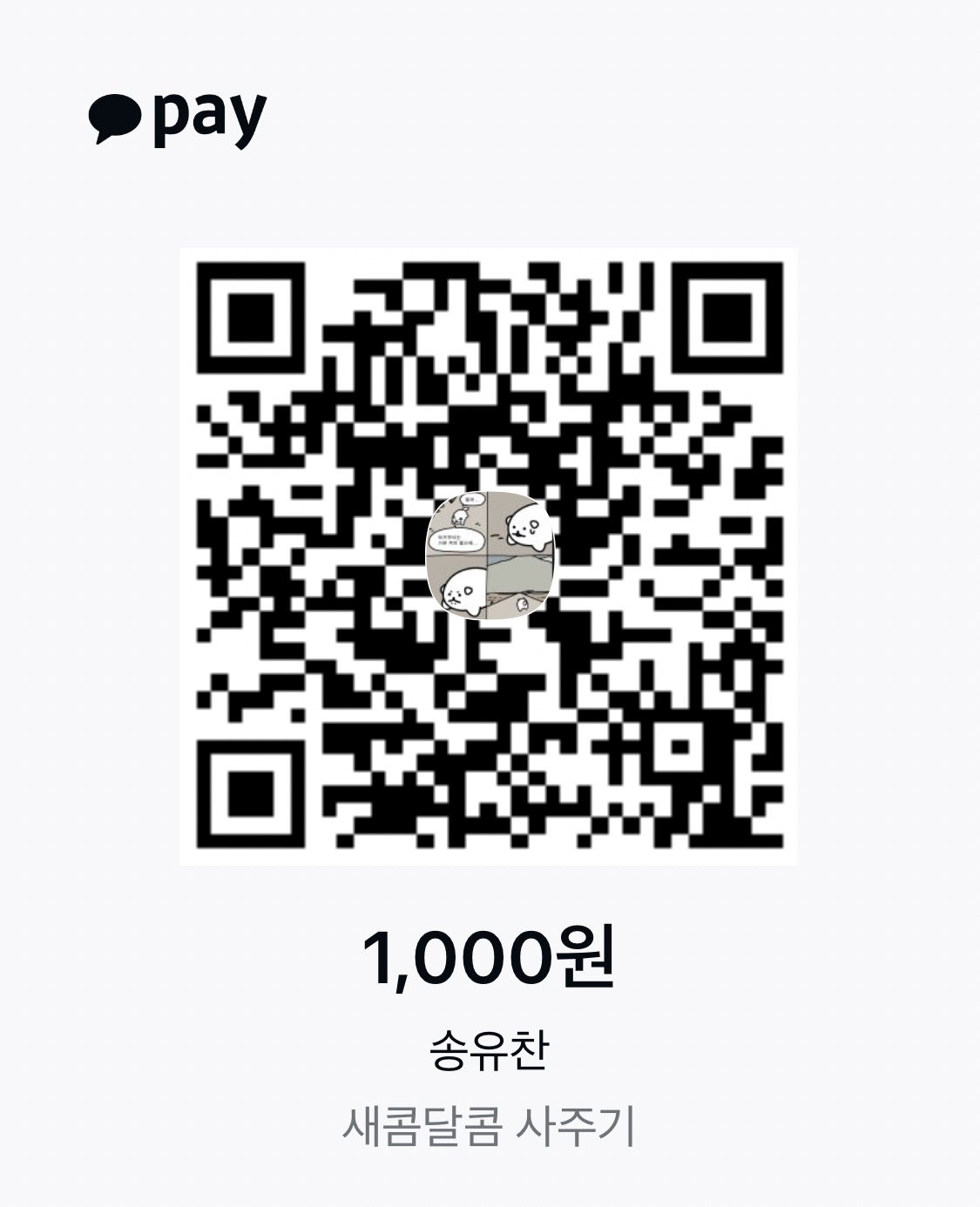1. pod install
pod 'GoogleSignIn'Podfile에 GoogleSignIn 디펜던시를 추가 후 pod install을 진행합니다.
2. ClientID 생성

구글 클라우드 플랫폼에서 프로젝트 생성 후 API 및 서비스 - 사용자 인증 정보 탭으로 이동합니다

사용자 인증 정보 만들기 > OAuth 클라이언트 ID로 이동합니다
OAtuh 동의 화면 설정이 안 되어있다면 순차적으로 진행하시면 됩니다

iOS 항목을 선택하여 생성합니다

클라이언트 ID가 생성되었다면 사전 설정은 완료입니다
3. 프로젝트 설정

프로젝트 설정 > URL Types에 발급받은 ClientID를 역순으로 적어줍니다
func application(_ application: UIApplication, open url: URL, options: [UIApplication.OpenURLOptionsKey: Any]) -> Bool {
return GIDSignIn.sharedInstance.handle(url)
}Appdelegate에서 GoogleSisnIn을 import한 뒤에 해당 함수를 추가해줍니다
구글 로그인 요청이 들어왔을 때 해당 함수를 통하여 로그인 화면이 로드됩니다
4. 구글 로그인
let config = GIDConfiguration(clientID: "YOUR_CLIENT_ID")
GIDSignIn.sharedInstance.signIn(with: config, presenting: self) { user, error in
if let error = error { return }
guard let user = user else { return }
print(user)
}


로그인을 완료하면 클로저에서 로그인 정보를 확인할 수 있습니다.
그 외 다른 함수나 자세한 내용이 궁금하신 분들은 공식 사이트에서 확인해 보면 좋을 것 같습니다
https://developers.google.com/identity/sign-in/ios/start-integrating?hl=ko
iOS용 Google 로그인 시작하기 | Google Sign-In for iOS | Google Developers
이 페이지는 Cloud Translation API를 통해 번역되었습니다. Switch to English iOS용 Google 로그인 시작하기 iOS 앱을 Google 로그인 구성요소와 통합하기 전에 종속성을 다운로드하고 Xcode 프로젝트를 구성해
developers.google.com